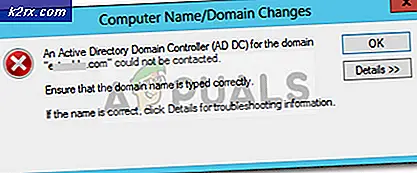วิธีแก้ไข Store Error 0xc03f300d บน Windows 10
ผู้ใช้ Windows 10 หลายรายติดต่อเราด้วยคำถามหลังจากไม่สามารถดาวน์โหลดแอปพลิเคชันและเกมจาก Microsoft Store ได้ รหัสข้อผิดพลาดที่ปรากฏขึ้นคือ 0xc03f300d. ผู้ใช้ที่ได้รับผลกระทบส่วนใหญ่บอกว่าพวกเขาไม่สามารถเข้าถึงการซื้อของพวกเขาได้ แม้ว่าพวกเขาจะซื้อรายชื่อก่อนหน้านี้หรือแอพ/เกมนั้นฟรีโดยสมบูรณ์ ปัญหานี้ดูเหมือนจะเป็นของ Windows 10 เท่านั้น
อะไรเป็นสาเหตุของ Windows Store Error 0xc03f300d
เราตรวจสอบปัญหานี้โดยดูจากรายงานของผู้ใช้ต่างๆและโดยการทดสอบกลยุทธ์การซ่อมแซมต่างๆที่ส่งผลกระทบต่อผู้ใช้ที่ประสบความสำเร็จในการใช้เพื่อแก้ไขปัญหานี้ ปรากฎว่า สถานการณ์ต่างๆ หลายๆ อย่างอาจทำให้เกิดปัญหาประเภทนี้ได้ นี่คือรายชื่อผู้ก่อเหตุที่อาจต้องรับผิดชอบต่อไปนี้ ข้อผิดพลาด 0xc03f300d:
วิธีที่ 1: เรียกใช้ตัวแก้ไขปัญหา Windows Store
ก่อนที่เราจะสำรวจกลยุทธ์การซ่อมแซมอื่น ๆ ลองทดสอบดูว่าเวอร์ชัน Windows ของคุณไม่สามารถแก้ไขปัญหาโดยอัตโนมัติได้หรือไม่ หากปัญหาเกิดขึ้นเนื่องจากความไม่สอดคล้องกันทั่วไปคุณควรจะสามารถแก้ไขปัญหาได้โดยเรียกใช้ Windows Store Troubleshooter
ยูทิลิตี้นี้ประกอบด้วยกลวิธีการซ่อมแซมอัตโนมัติที่ออกแบบมาเพื่อแก้ไขปัญหาที่พบบ่อยที่สุดที่อาจทำให้ Windows Store ไม่สามารถใช้งานได้ หากปัญหาที่ทำให้เกิด 0xc03f300dในกรณีของคุณมีกลยุทธ์การซ่อมแซมอยู่แล้วยูทิลิตี้นี้ควรจบลงด้วยการแก้ไขปัญหาโดยอัตโนมัติ
ผู้ใช้ที่ได้รับผลกระทบหลายรายยืนยันว่าการปฏิบัติตามคำแนะนำด้านล่างทำให้สามารถแก้ไขปัญหาได้อย่างไม่มีกำหนด สิ่งที่คุณต้องทำมีดังนี้
- กด คีย์ Windows + R เพื่อเปิด a วิ่ง กล่องโต้ตอบ ในหน้าต่างถัดไปพิมพ์ ‘ms-settings: "แก้ไขปัญหา"แล้วกด ป้อน เพื่อเปิดไฟล์ แก้ไขปัญหา แท็บของ การตั้งค่า แอป
- เมื่อคุณอยู่ใน การแก้ไขปัญหา เลื่อนลงไปที่ ค้นหาและปัญหาอื่น ๆ จากนั้นคลิกที่ไฟล์ แอพ Windows Storeและคลิกที่ เรียกใช้เครื่องมือแก้ปัญหา.
- รอจนกว่าการวินิจฉัยจะเสร็จสิ้นและดูว่ามีการแนะนำให้แก้ไขการซ่อมแซมที่ใช้งานได้หรือไม่ หากเกิดเหตุการณ์นี้ขึ้นให้คลิกที่ ใช้การแก้ไขนี้ เพื่อบังคับใช้กลยุทธ์การซ่อมแซมที่แนะนำ
- หลังจากบังคับใช้กลยุทธ์การซ่อมแซมที่แนะนำแล้วให้รีสตาร์ทคอมพิวเตอร์และดูว่าปัญหาได้รับการแก้ไขหรือไม่ในการเริ่มต้นครั้งถัดไป
ถ้า ข้อผิดพลาด 0xc03f300dยังคงเกิดขึ้นให้เลื่อนลงไปที่วิธีการถัดไปด้านล่าง
วิธีที่ 2: คืนค่าคอมโพเนนต์ Windows Store
อีกสถานการณ์ที่เป็นไปได้ที่ทราบกันดีว่าเป็นสาเหตุ ข้อผิดพลาด 0xc03f300dเป็นไฟล์ชั่วคราวบางไฟล์ที่จะขัดขวางความสามารถของพีซีของคุณในการสร้างการเชื่อมต่อระหว่างร้านค้า UWP ที่รวมเข้ากับเซิร์ฟเวอร์ของ Microsoft ในกรณีส่วนใหญ่ปัญหานี้จะเกิดขึ้นเนื่องจากไฟล์ชั่วคราวบางไฟล์ที่เก็บไว้ในโฟลเดอร์แคช
ปัญหาประเภทนี้มักจะเกิดขึ้นหลังจากที่เครื่องสแกนความปลอดภัยสิ้นสุดการกักกันบางรายการหรือหลังจากเครื่องหยุดชะงักโดยไม่คาดคิด การอัปเดตทั้งสองเป็นอีกสาเหตุหนึ่งที่ได้รับความนิยมพอสมควรที่จะทำให้เกิดปัญหาประเภทนี้
หากสถานการณ์นี้ใช้ได้ คุณควรจะสามารถแก้ไขปัญหาได้โดยการรีเซ็ตแคชของ Windows Store ทั้งหมด มีสองวิธีที่แตกต่างกันที่จะช่วยให้คุณสามารถทำได้บน Windows 10
ตัวเลือกแรกนั้นง่ายกว่า แต่คุณจะต้องรันคำสั่งจากภายในเทอร์มินัล CMD ที่ยกระดับ หากคุณต้องการแนวทาง GUI แบบพิเศษคุณควรปฏิบัติตามแนวทางที่สองซึ่งจะช่วยให้คุณสามารถใช้งานได้จากเมนูการตั้งค่าของ Windows โดยเฉพาะ
อย่าลังเลที่จะปฏิบัติตามวิธีใดก็ตามที่ง่ายกว่าสำหรับระดับความรู้ทางเทคนิคของคุณ:
การรีเซ็ตแคช Windows Store ผ่าน CMD . ที่ยกระดับ
- กด คีย์ Windows + R เพื่อเปิด a วิ่ง กล่องโต้ตอบ ถัดไปพิมพ์ "cmd" ภายในกล่องข้อความแล้วกด Ctrl + Shift + Enter เพื่อเปิดพรอมต์คำสั่งด้วยสิทธิ์ระดับผู้ดูแลระบบ ทันทีที่คุณเห็นไฟล์ UAC (การควบคุมบัญชีผู้ใช้)คลิก ใช่ เพื่อให้สิทธิ์ผู้ดูแลระบบ
- เมื่อคุณอยู่ใน Command Prompt ที่ยกระดับแล้วให้พิมพ์คำสั่งต่อไปนี้แล้วกด ป้อน เพื่อรีเซ็ต Windows Store พร้อมกับการอ้างอิงทั้งหมด:
wsreset.exe
- เมื่อประมวลผลคำสั่งสำเร็จแล้วให้รีสตาร์ทคอมพิวเตอร์และดูว่าปัญหาได้รับการแก้ไขหรือไม่เมื่อเริ่มต้นระบบครั้งถัดไป
การรีเซ็ตแคช Windows Store ผ่านแอพการตั้งค่า
- กด คีย์ Windows + R เพื่อเปิดกล่องโต้ตอบเรียกใช้ ถัดไปพิมพ์ ""ms-settings: appsfeatures ’แล้วกด ป้อน เพื่อเปิดไฟล์ แอพและคุณสมบัติ เมนูของ การตั้งค่า แอป
- เมื่อคุณจัดการเพื่อเข้าไปข้างใน แอพและคุณสมบัติ เลื่อนลงไปที่รายการแอปพลิเคชัน UWP ที่ติดตั้งและค้นหารายการ Microsoft Store
- หลังจากที่คุณจัดการเพื่อค้นหา Microsoft Store แล้วให้คลิกที่ไฟล์ ตัวเลือกขั้นสูง ไฮเปอร์ลิงก์ (ภายใต้ Microsoft Corporation)
- เมื่อคุณอยู่ในเมนูตัวเลือกขั้นสูงให้เลื่อนลงไปที่ รีเซ็ต และเริ่มกระบวนการล้างแคช
- รอจนกว่ากระบวนการจะเสร็จสมบูรณ์จากนั้นรีบูตเครื่องของคุณและตรวจสอบเพื่อดูว่าปัญหาได้รับการแก้ไขหรือไม่เมื่อเริ่มต้นระบบครั้งถัดไป
ถ้าเหมือนกัน 0xc03f300d ข้อผิดพลาดยังคงเกิดขึ้นให้เลื่อนลงไปที่วิธีการถัดไปด้านล่าง
วิธีที่ 3: ดำเนินการติดตั้งซ่อมแซม
หากคำแนะนำด้านล่างไม่อนุญาตให้คุณแก้ไขไฟล์ 0xc03f300dรหัสข้อผิดพลาด โอกาสในการจัดการกับปัญหาการทุจริตที่ซ่อนอยู่นั้นสูงมาก ในกรณีนี้วิธีที่มีประสิทธิภาพที่สุดในการแก้ไขปัญหาคือการรีเฟรชทุกองค์ประกอบของ Windows และข้อมูลที่เกี่ยวข้องกับการบูต
เมื่อต้องการรีเฟรชการกำหนดค่าระบบปฏิบัติการทั้งหมดของคุณ คุณสามารถทำได้ผ่าน a ติดตั้งใหม่ทั้งหมด หรือผ่านทาง a ติดตั้งซ่อม (ซ่อมในสถานที่).
กำลังทำ ติดตั้งใหม่ทั้งหมด เป็นวิธีแก้ปัญหาที่ง่ายกว่า แต่โปรดเตรียมพร้อมที่จะสูญเสียข้อมูลทั้งหมดของคุณหากคุณไม่สำรองข้อมูลไว้ล่วงหน้า
หากคุณกำลังมองหาวิธีที่มีประสิทธิภาพมากขึ้นในการดำเนินการนี้คุณควรเลือกใช้ ติดตั้งซ่อม (ซ่อมในสถานที่). แต่โปรดจำไว้ว่าขั้นตอนในการดำเนินการนี้ใช้เวลานาน และคุณจะต้องใส่สื่อการติดตั้งที่เข้ากันได้กับเวอร์ชันระบบปฏิบัติการของคุณ แต่ข้อดีที่สำคัญคือไฟล์ทั้งหมดของคุณ (รวมถึงแอพเกมและแม้แต่ค่ากำหนดของผู้ใช้บางอย่างจะยังคงอยู่เหมือนเดิม